最近、Windowsのエクスプローラーでフォルダーを開いていると、なぜか左側の画面が勝手にスルスルっと移動してしまう…そんな謎の現象に遭遇していませんか?
私も同じ症状に悩まされて、「これ、バグ?」「PCが壊れた?」って焦ったんですが、調べてみたら意外と簡単に解決できたんです。
犯人は、Windowsの「ある設定」でした。今回はその正体と、サクッと直せる方法をご紹介します。
エクスプローラーを開くと勝手にスクロールする原因とは?
勝手に画面が動く原因はコレでした
結論から言うと、原因は「ホバーしたとき非アクティブウィンドウをスクロールする」という機能がオンになっていたからでした。
「ホバー」っていうのは、マウスカーソルを何かの上に置くこと。つまり、マウスを動かしただけで、触ってもいない画面が勝手にスクロールしちゃう設定だったんですね。
便利な機能のはずが、エクスプローラーを使っているときに誤作動を起こして、意図しない画面移動を引き起こしていたというわけです。
正直、めんどくさいときは気にせず使ってたんですけど、フォルダーの階層が深いときとか、目的のファイルを探してるときに勝手に動かれると、「もう!」ってなりますよね(笑)。
設定方法
解決方法は超シンプル。以下の手順で設定をオフにするだけです。
停止する手順:
- 「設定」を開く
スタートボタン(Windowsマーク)をクリックして、歯車アイコンの「設定」を選びます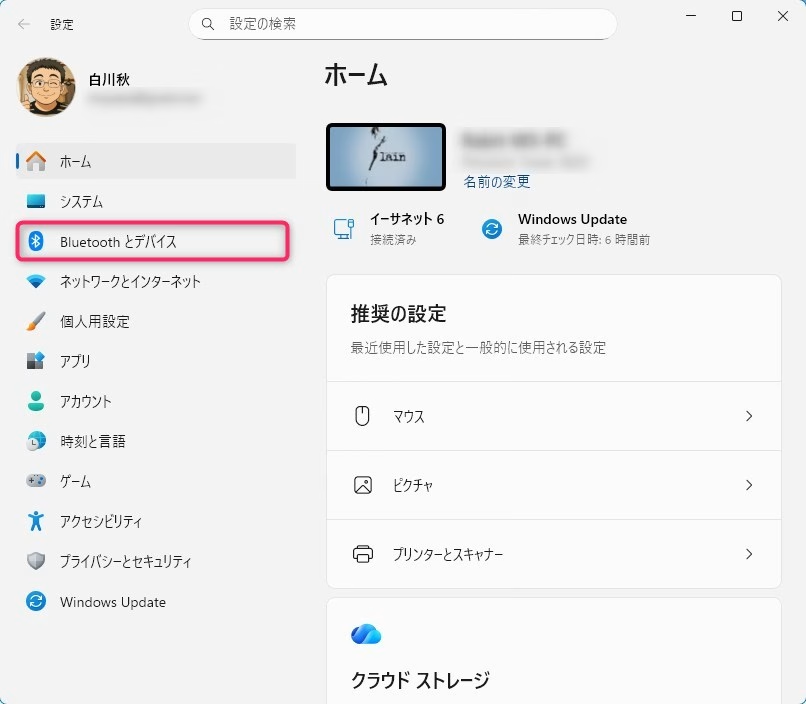
- 「Bluetoothとデバイス」へ移動
左側のメニューから選んでください - 「マウス」をクリック
デバイス関連の項目がずらっと並んでいるので、その中の「マウス」を探します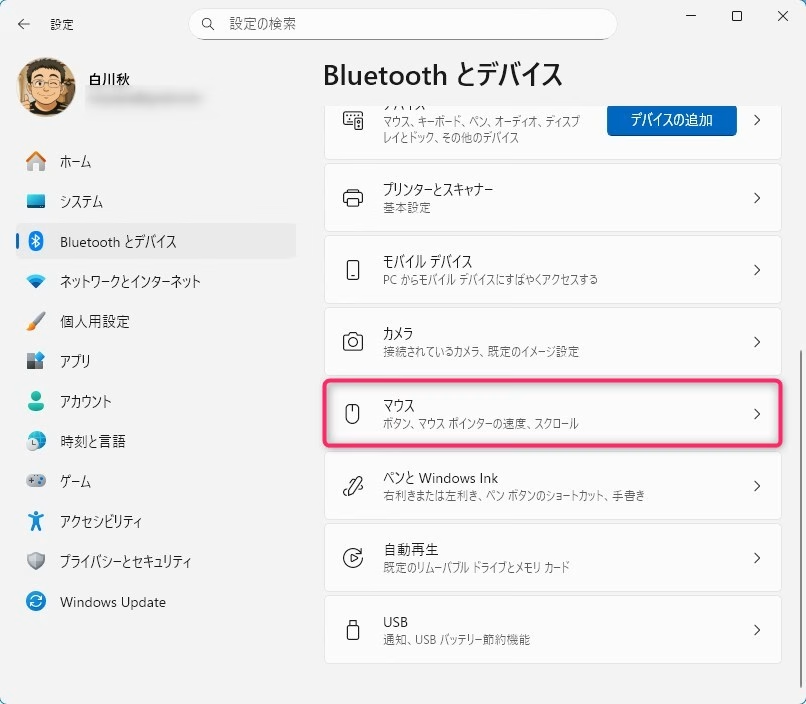
- 「ホバーしたとき非アクティブウィンドウをスクロールする」をオフ
スイッチをクリックして、オフ(グレー)にすれば完了!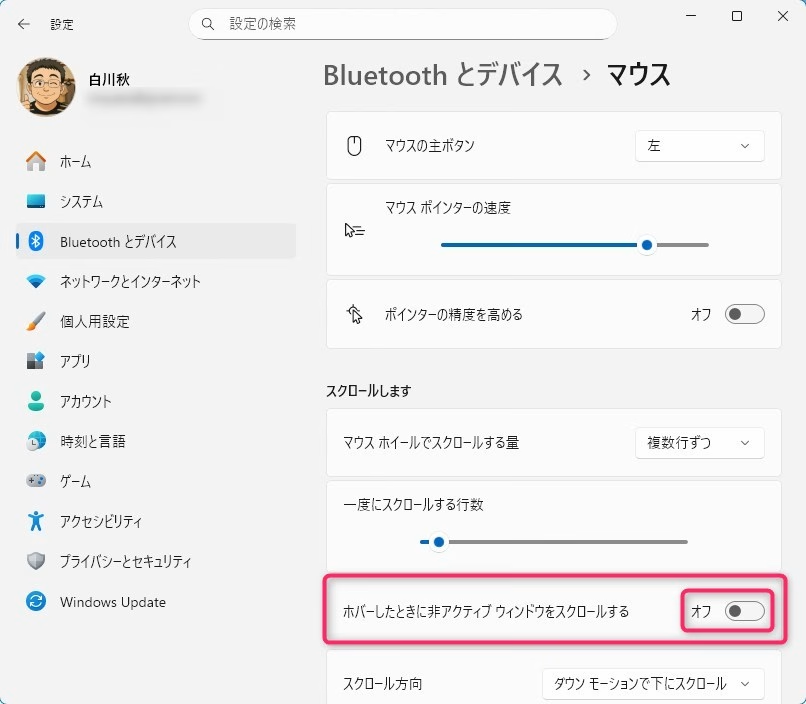
たったこれだけです。私もやってみたら、あのイライラする勝手スクロールがピタッと止まりました。
ただし、非アクティブウィンドウのスクロール機能は割と使っている機能なので、これはこれで残しておいて欲しいものでもあります。
下にある「スクロール方向」→「ダウンモーションで下にスクロール」これが邪魔なんですよね。感度が良すぎる!これだけを消したいのですが、Microsoftさん、なんとかならないでしょうか。
設定をオフにすると、他のアプリでも「マウスを当てただけでスクロール」する動作がなくなったり、アプリの中から「ファイルを指定して選択」といった場合にスクロールが使えないときがあります。もしその機能を使いたい場面があれば、また同じ手順でオンに戻せばOKです。
合わせて読みたい
こちらの方のサイトを参考に、「既定値に戻す」を押し、「キャンセル」をクリックしてから、さらに良くなったようにも思います。

最後に
エクスプローラーで勝手に左側の画面が移動してしまう現象、原因はマウスの「ホバー時スクロール機能」でした。
設定から簡単にオフにできるので、同じ悩みを抱えている人はぜひ試してみてください。ほんの数クリックで、あのモヤモヤから解放されますよ!
私もこれで快適にファイル整理ができるようになりました。たまに設定忘れてイラッとすることもありますけど、それも愛嬌ってことで(笑)。

ではでは、参考までに。


コメント